自定义更丰富的excel页眉页脚信息
2014年11月17日 08:33 发布来源:Excel学习网
内置的excel页眉页脚样式如果不能满足需求,用户可自定义更丰富的excel页眉页脚信息,例如包含特殊字体的文本以及图片等。在“页面设置”对话框的“页眉/页脚”选项卡中单击“自定义页眉”或“自定义页脚”按钮将弹出“页眉”或“页脚”对话框,二者包含的文本框以及按钮信息都相同,下面以自定义页脚的方法为例,继续上一节的案例进行操作。
1、在excel窗口中选择“视图”一“页眉页脚”命令,弹出“页面设置”对话框的“页眉/页脚’’选项卡,在“页眉”下拉列表框中选择工作表名称的页眉样式,即“08年上期教学计划”。
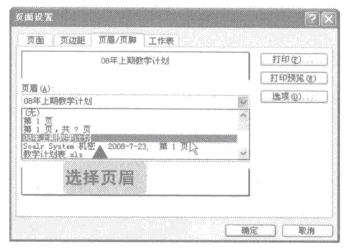
图1
2、单击“自定义页脚力按钮,弹出“页脚刀对话框,其中有3个用于输入文本或编码的文本框以及其他信息按钮。单击“左”文本框定位文本插入点,输入“x中学化学部”。
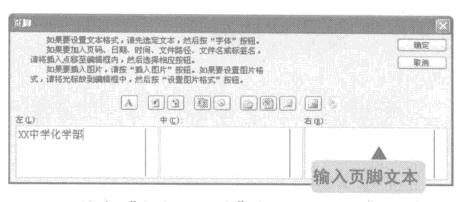
图2
3、单击“右”文本框定位文本插入点,单击插入日期(第4个)按钮,输入一个空格后再单击插入时间(第5个)按钮,将其编码输入文本框中,然后单击“确定”按钮。

图3
4、返回“页面设置”对话框中可以看到自定义的页脚信息,单击“打印预览”按钮。
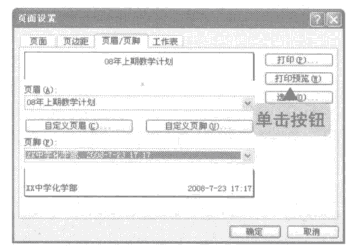
图4
5、进入预览模式查看添加页眉和页脚的效果,确认后单击“关闭”按钮。
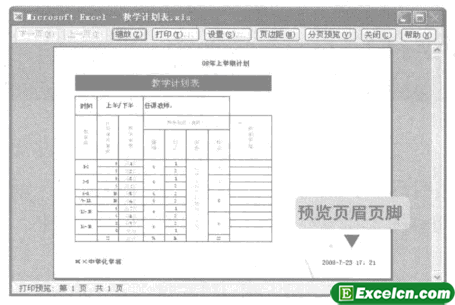
图5
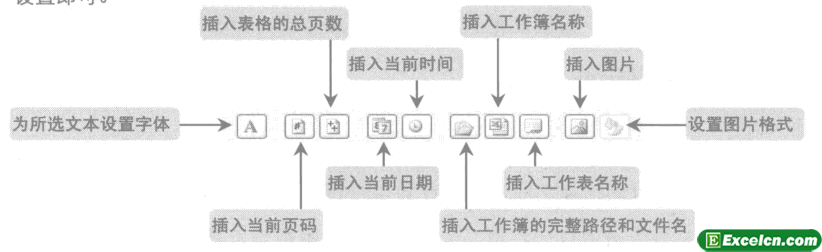
图6
自定义更丰富的excel页眉页脚信息的时候,在“页脚”对话框的3个文本框中可以输人文本和编码,文本是指固定显示的内容,而编码则是指可变信息,这部分不需要用户自己填写,而是通过单击对话框中部的一排按钮来完成输入(如上图所示)。其中,设置字体及插入图片和处理图片的3个按钮无编码,当需要将输入的文字设置特别的字体时,单击“字体”按钮将弹出“字体”对话框,在其中进行设置即可。
原创文章如转载请注明:转载自Excel学习网 [ http://www.excelxx.com/]
需要保留本文链接地址:http://www.excelxx.com/xuexixinde/1151.html
需要保留本文链接地址:http://www.excelxx.com/xuexixinde/1151.html
上一篇:内置的excel页眉页脚信息
下一篇:在excel中设置页边距
相关教程:
经典Excel学习视频及教程推荐:
Excel优秀工具推荐:
小工具推荐:
